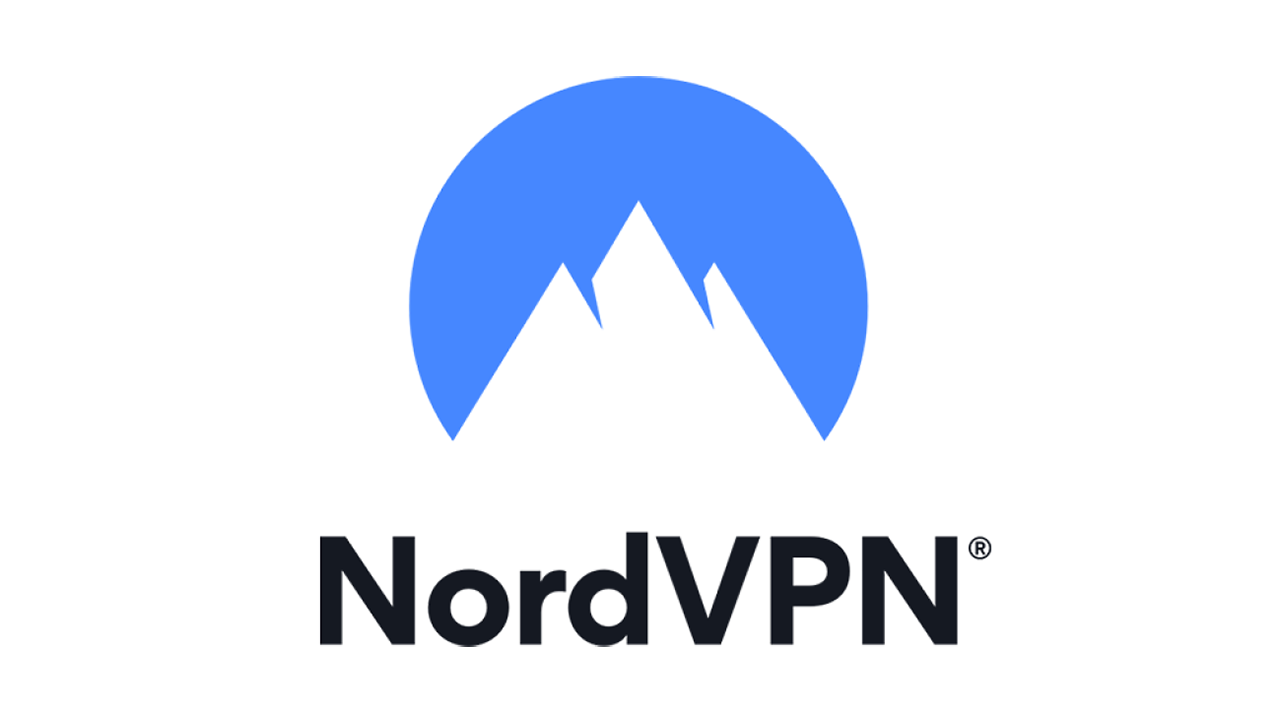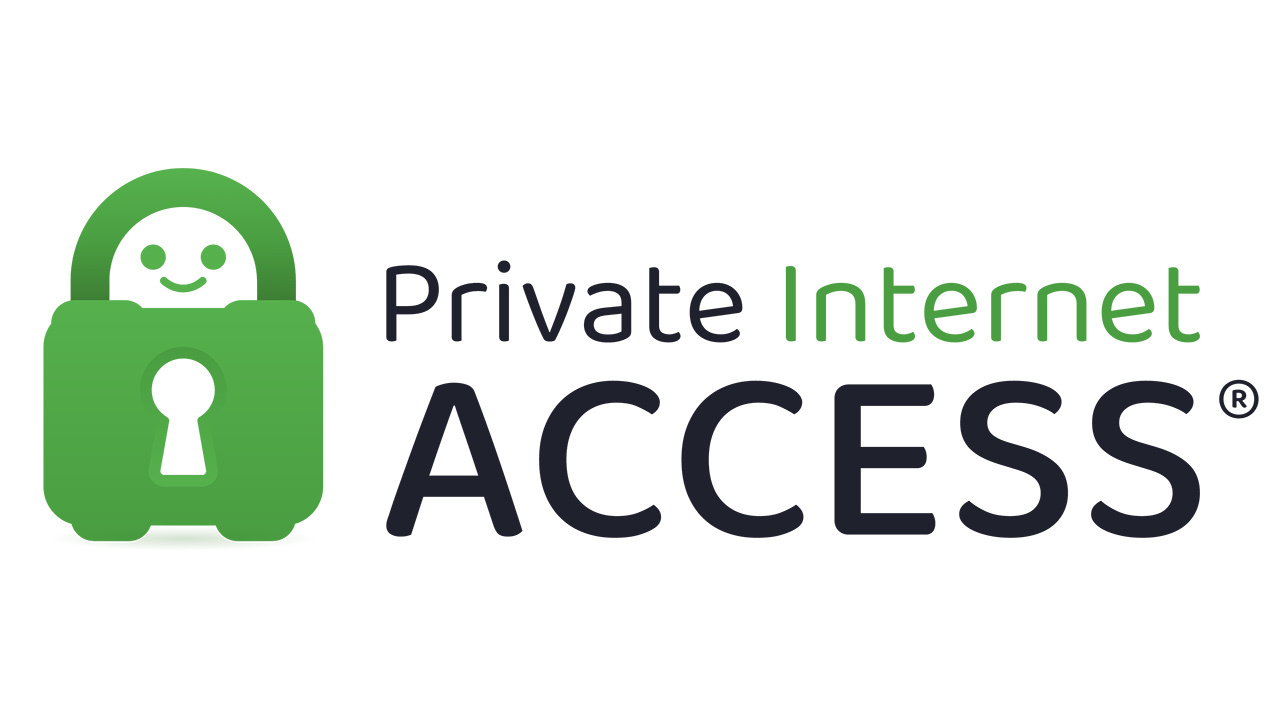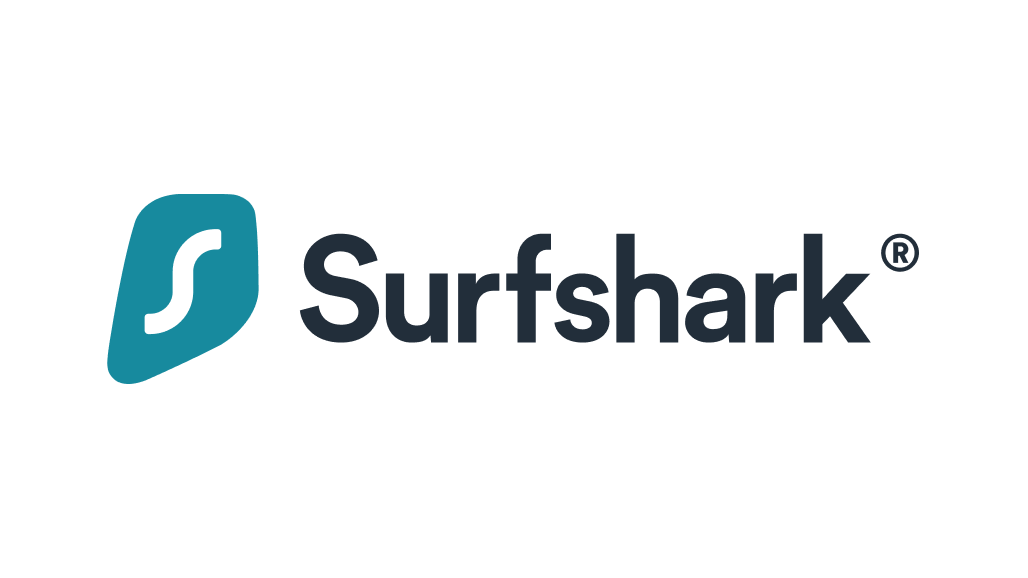Yönlendiricinize VPN Nasıl Kurulur
Yayınlanan: 2022-01-29Bu günlerde, alabileceğiniz kadar internet güvenliğine ihtiyacınız var. Uzaktan çalışmadan en sevdiğiniz programı bir akıllı TV'de izlemeye kadar, ortalama bir tüketicinin saldırı yüzeyi, çoğumuzun yalnızca bir PC'si olduğu zamankinin üç ila dört katı büyüklüğündedir. Bu sadece bir endişe değil, aynı zamanda tüm bu cihazlara koruyucu yazılım yüklemeniz gerekeceğinden bir angaryadır. Ancak her cihaza ayrı bir virüsten koruma yazılımı yüklemekten kurtulamayacak olsanız da, en azından cihaz başına prosedürü atlayarak ve yönlendiricinize bir battaniye VPN yükleyerek en azından sanal özel ağınızın (VPN) daha az rahatsız edici olmasını sağlayabilirsiniz.
Neden VPN Almalısınız?
VPN'ler, çeşitli nedenlerle internet güvenliği için olmazsa olmazlardır. İlk olarak, bilgisayarınızı gerçekte bulunduğunuz yerden farklı bir coğrafi konumdaymış gibi gösterirler. Bunun nedeni, VPN sağlayıcısı tarafından işletilen bir sunucuda oturum açmanız ve ardından web oturumlarınızı oradan çalıştırmanızdır. Bu, çerezler veya Büyük Kötü Devlet Kurumları web etkinliklerinizden sizi izlemeye çalıştığında, sizi değil VPN sağlayıcısının sunucusunu bulacakları anlamına gelir. Daha da iyisi, tıpkı sizin gibi, yüzlerce veya binlerce insan aynı sunucudan aynı şeyi yapıyor olacak.
Ancak VPN'ler oturumunuzu anonimleştirmekten fazlasını yapar. Ayrıca trafiğinizi şifrelerler. VPN'ler çeşitli farklı şifreleme yöntemleri kullanabilir, ancak en popüler olanı AES 128 bit veya 256 bit standardıdır. Bunu anonimleştirme ile birleştirin ve konumunuzun gizlendiği ve kişisel şifreli trafik akışınızın seçilmesinin gülünç derecede zor olduğu bir senaryoya sahip olursunuz, çünkü şifreli saçma sapan akışınız yüzlerce veya binlerce başka şifreli saçma sapan akıştan biridir ve aynı sunucu grubundan.
VPN'in avantajı budur: Tüm bu avantajları, yalnızca cihazınıza basit bir web istemcisi yükleyerek ve başka bir web veya bulut oturumu başlatmadan önce etkin olduğundan emin olarak elde edersiniz.
Ancak evinizde birden fazla cihaz varsa, özellikle bazılarının siz VPN'nizi etkinleştirme şansınız bile olmadan başlayan bağlı yazılımlar çalıştırıyor olabileceğini düşünüyorsanız, daha sabit bir şey gerekebilir. İşte o zaman kablosuz yönlendiricinize bir VPN istemcisi kurmayı seçersiniz. Yönlendiricinizde bir VPN istemcisi olduğunda, web'de gezinmek veya bir bulut hizmetine erişmek için yerel ağınızı kullanan herkes otomatik olarak VPN'yi kullanır çünkü her zaman açık olan çemberden atlamadan internete çıkamazlar.
Birçok VPN Yönlendirici Çeşitleri
Bugün, bazı yönlendiriciler OpenVPN veya Noktadan Noktaya Tünel Protokolü (PPTP) aracılığıyla VPN hizmetlerine bağlanmayı desteklerken, muhtemelen bu özelliği tüketici odaklı yönlendiricilerin çoğunda bulamayacaksınız. Ayrıca yapılandırmak için hafif bir iş değil. Daha pahalı yönlendiricilerden bazıları, özellikle üretici bunları evlerin yanı sıra küçük işletmelere de satmak istiyorsa, bu özellikleri kullanan VPN'leri destekleyecektir.
VPN istemcilerini bir yönlendiricinin donanım yazılımına kurabildiğinizden emin olma görevini üstlenen birkaç (ancak artan) sayıda VPN sağlayıcısı da vardır (daha fazlası aşağıdadır). Ancak bu istemciler genellikle evrensel değildir, bu nedenle VPN sağlayıcısının uyumluluk listesinden bir yönlendiriciye ihtiyacınız olacaktır. Bu harika olsa da, muhtemelen mevcut yönlendiricinizden memnunsunuz ve yalnızca bir VPN istemcisi almak için yepyeni bir yönlendirici için paraları düşürmek çekici bir seçenek olmayabilir.
Bu, OpenVPN'i veya seçtiğiniz VPN sağlayıcısının istemcisini destekleyecek alternatif bir ürün yazılımı aramanıza izin verir. Bunların en popüleri DD-WRT'dir, ancak Broadcom tabanlı bir yönlendiriciniz varsa başka bir seçenek Domates'tir. DD-WRT, ikisi arasında daha olgun olanıdır ve hem eski hem de yeni birçok yönlendiricide çalışır. Yönlendiricinizin desteklenip desteklenmediğini buradan kontrol edebilirsiniz.
Alternatif olarak, bir genişletme kartı aracılığıyla fazladan bir ağ bağlantı noktası ekleyerek ve ardından buna DD-WRT yükleyerek eski bir x86 PC'yi yönlendiriciye dönüştürebilirsiniz. Bu biraz ek iş gerektirir, ancak pirzolalarınız varsa, kendinize çok fazla ek maliyet olmadan son derece özelleştirilebilir ve çok yetenekli bir yönlendirici oluşturmanın harika bir yolu.
Bununla birlikte, çoğu kişi, uyumlu yönlendiricilerine DD-WRT yüklemeye devam edecektir; bu, yalnızca amaçlanan şey değil, aynı zamanda ağ yeteneklerinizi güncellemek ve genişletmek için harika bir yoldur. Yönlendiricinizi bu şekilde kullanmanın tek dezavantajı, garantinizi geçersiz kılabilmeniz veya daha da kötüsü, işler ters giderse yönlendiriciyi tamamen çalışmaz hale getirebilmenizdir. Bundan kaçınmanın en iyi yolu, DD-WRT'yi yalnızca desteklenmeyen (yukarıdaki bağlantıya bakın) aynı zamanda uzun süredir desteklenen bir yönlendiriciye kurmayı amaçladığınızdan emin olmaktır.
Yönlendiriciniz ne kadar uzun süre desteklenirse, geliştirme ekibinin herhangi bir bükülmeyi düzeltmek için çok zamanı olacağından, ürün yazılımı kurulumu o kadar sorunsuz olacaktır. Ayrıca, hem yönlendiricinize hem de DD-WRT'ye aşina olan kullanıcılarla bir destek forumu bulmalısınız. Bazı yönlendirici üreticilerinin destek sayfalarında bu tür forumlar vardır, ancak daha sık olarak bunları ana DD-WRT web sitesi veya Reddit gibi bağımsız web konumlarında bulacaksınız.
Bu kaynakları yerleştirdikten sonra, yönlendiricinizi yükseltmeye nasıl başlayacağınızla ilgili talimatları aşağıya koyduk. Bu makaleyi yazmak için üç yönlendiricide yükseltme yaptım. Bunlardan ikisi Linksys markasını taşıyordu, yani LAPAC1200 AC1200 Çift Bant Erişim Noktası ve WRT1200AC v2. LAPAC1200'deki yükseltme başarısız olsa da, muhtemelen tam teşekküllü bir yönlendirici olmadığı için işlem WRT1200AC'de iyi çalıştı. Gülümsemek için, iki gigabit ağ arabirim kartı (NIC) ile donattığım eski, genel bir Windows PC'ye başka bir kurulum yapmaya karar verdim. Bu süreç de iyi gitti ve kesinlikle WRT1200AC'den daha hantal olsa da, ikisi arasında hala daha hızlı.
Yönlendirici Yapılandırmanıza Başlarken
Her yönlendirici biraz farklıdır, ancak çoğu Linksys yönlendiricisi, oturum açma ve yapılandırmada değişiklik yapma konusunda benzer bir model izler. Bu süreç aynı zamanda diğer yönlendirici markalarının çoğunda bulacağınıza benzer, bu nedenle bu makale için iyi bir örnek. Yapılacak ilk şey, yönlendiricinizin İnternet Protokolü (IP) adresinin ne olduğunu bulmaktır. Bunu Microsoft Windows 10'da yapmak için Başlat menüsüne tıklayın ve Komut İstemi yazın ve Enter'a tıklayın. Ardından ipconfig yazın ve tekrar Enter'a tıklayın. Aşağıdaki ekran görüntüsündekiyle aynı şeyi farklı adres numaralarıyla görmelisiniz. Yönlendiricinizin IP adresi Varsayılan Ağ Geçidi olarak listelenecektir. İşte, bu 192.168.13.1.
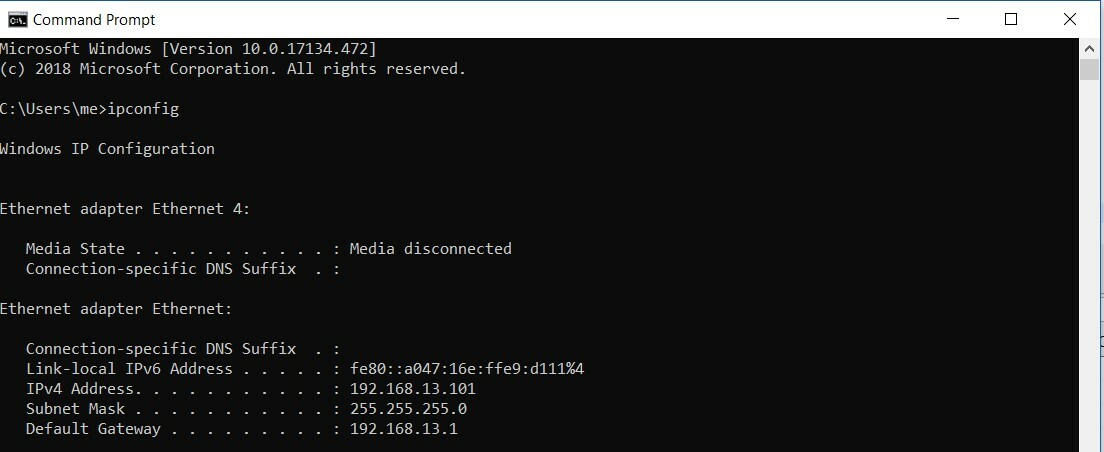
Ardından, tarayıcınızı açın ve yönlendiricinizin IP adresini URL olarak yazın (http:\\192.168.13.1). Bu, yönlendiricinizin yönetim konsolu için bir oturum açma istemine ulaşmanızı sağlar. Yönlendiricinizin kullanıcı adını ve parolasını hiç değiştirmediyseniz, Linksys web sitesinde yönlendirici modelinizi aramak sizi varsayılan kimlik bilgilerinin listelendiği bir destek sayfasına yönlendirecektir. Linksys değilse, yönlendiriciyi ilk kurduğunuz andan itibaren orijinal kurulum talimatlarınızı bulun ve varsayılan kimlik bilgileri orada olacaktır. Bu belge uzun zaman önce gittiyse, yönlendirici üreticinizin web sitesine gidin ve yönlendiricinizi fabrika varsayılanlarına döndürmek için talimatları bulun. Varsayılan kimlik bilgileri de orada olmalıdır. Bu işe yaramazsa, yönlendiricinizin destek hattını aramanız ve sormanız gerekir.
Yönlendiricinin yönetici işlevlerine eriştiğinizde, aygıt yazılımı güncellemesine izin veren konsolu bulmak isteyeceksiniz. Genellikle bu, Yönetim sekmesi altında bulunur. Linksys yönlendiricileri için özel talimatlar için burayı kontrol edin. Diğer yönlendirici satıcıları, destek sayfalarında benzer talimatlara sahip olacaktır.
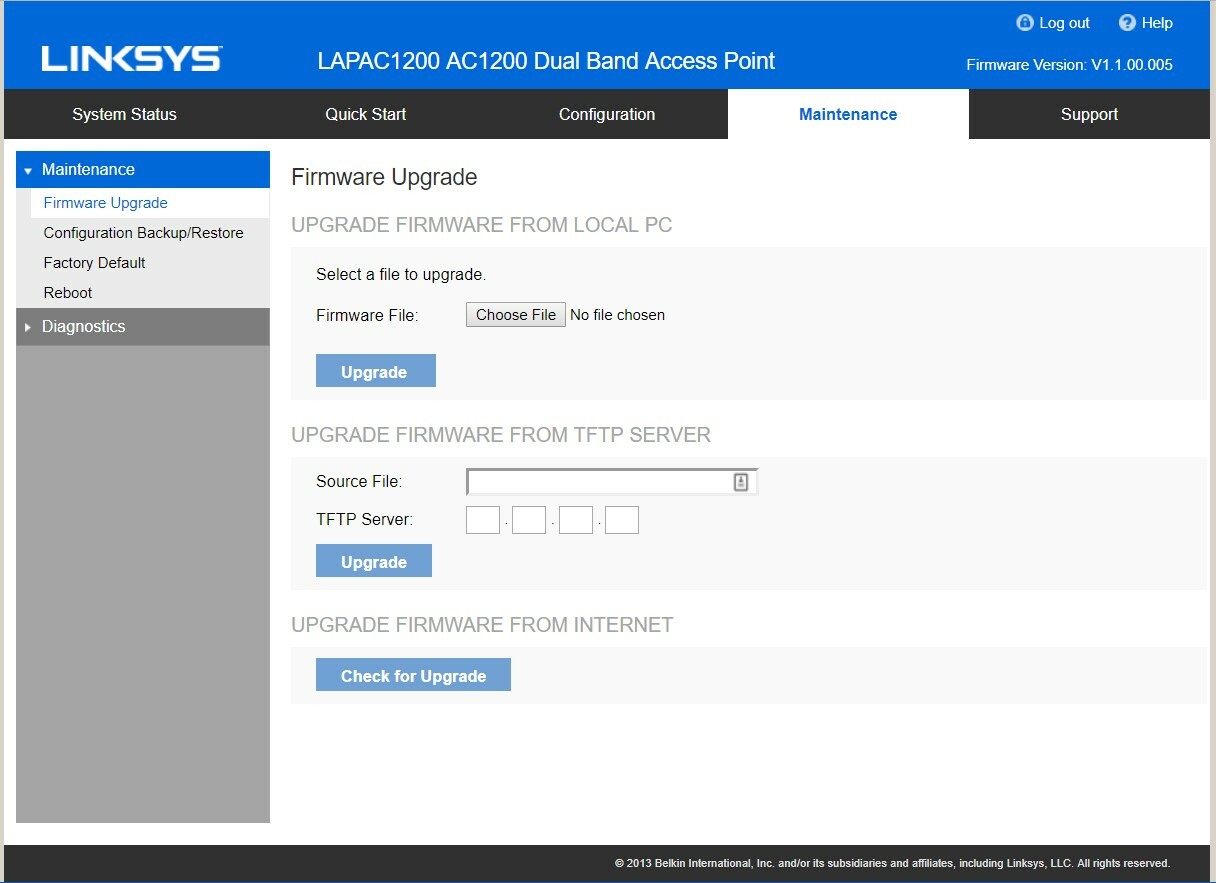
DD-WRT'yi İndirme ve Yükleme
Bu adım tartışmasız en önemli parçadır, çünkü bir şeyler ters giderse yönlendiricinizi potansiyel olarak "tuğla" (yani çalışmaz hale getirebilirsiniz) yapabilirsiniz. Bu, yazılım tarafındaki uyumsuzluk nedeniyle veya yalnızca güncelleme işleminin özellikle kritik bir adımında elektrik kesintisi yaşamanız nedeniyle olabilir. Burada sizi korkutup kaçırmaya çalışmıyorum ve DD-WRT yüklemelerinin büyük çoğunluğu gayet iyi çalışıyor, ancak gerçek şu ki yönlendiriciye gerçekten kötü bir şey olabilir, bu yüzden lütfen dikkatli olun.
Bu sayfaya gidin ve yönlendiricinizin model adını girin. Potansiyel adayların bir listesini alacaksınız. Yönlendiricinizin marka ve model numarasına uygun olanı seçin ve ardından bin dosyasını indirin.
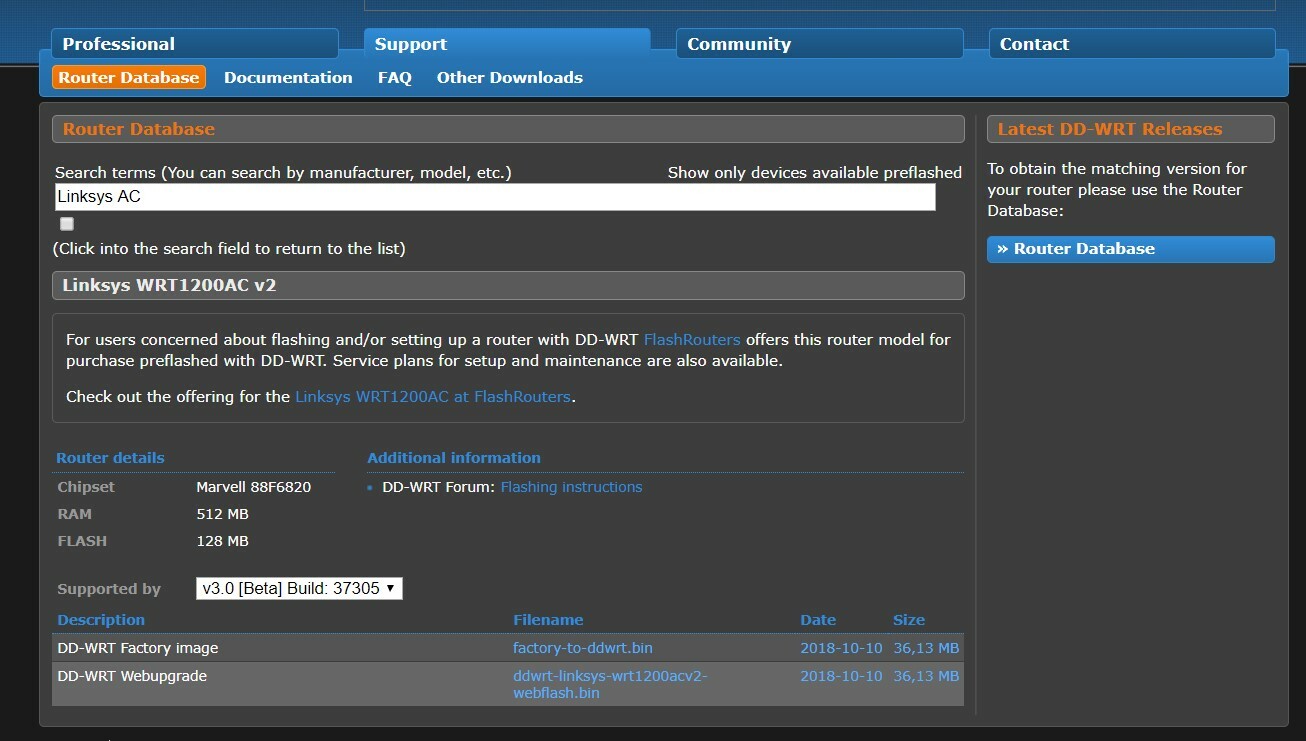
Şimdi, Firmware Update ekranından bin dosyasını yükleyin ve bekleyin. Her şey olması gerektiği gibi çalıştıysa, DD0-WRT çalıştıran ve dolayısıyla OpenVPN ile uyumlu bir yönlendiriciniz olacaktır. İşler ters giderse ve yönlendiriciniz artık konuşma şartlarında olmadığınıza karar verirse panik yapmayın. Linksys LAPAC1200 Erişim Noktasını yükseltmeye çalıştığımda bu bana oldu. Sadece benim yaptığımı yapın: Bu sayfaya gidin ve talimatları aynen uygulayın. Şansınız yaver giderse, tekrar denemek için iyi bir başlangıç noktasına geri dönersiniz.
Editörlerimiz Tarafından Önerilen



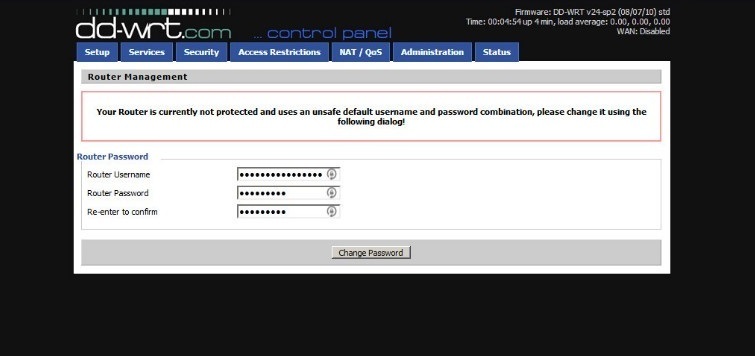
Her şey olması gerektiği gibi aydınlandığında, yeni bir DD-WRT kurulumunun varsayılan IP adresi http://192.168.1.1'dir. Yine, bu adresi bilgisayarınızın web tarayıcısına bir URL olarak girin ve varsayılan kullanıcı adını ve şifreyi sıfırlamanızı isteyen bir ekran göreceksiniz. Bu adımdan sonra, yeni yönlendiricinizin yapılandırma sürecinin temellerine geçebilirsiniz. İş kullanıcıları ve daha gelişmiş ağ gereksinimlerine sahip olanlar için DD-WRT birçok gelişmiş olanak sunar, bu nedenle her şeyi gözden geçirmek bu makalenin kapsamı dışındadır. Ancak çoğu ev ve küçük işletme uygulaması için, gerçekten İnternet sağlayıcınız anlamına gelen geniş alan ağınız (WAN) için bağlantı türünü ayarlamanız gerekecektir. Genel olarak konuşursak, bu genellikle Dinamik Ana Bilgisayar Yapılandırma Protokolü (DHCP) altında bulunur, bu nedenle emin değilseniz, başlamak için iyi bir yer.

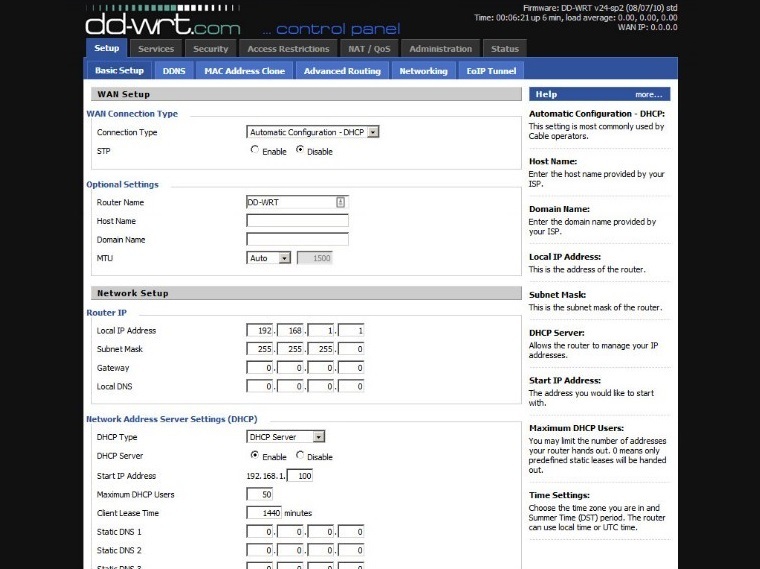
VPN İstemcisini Ayarlama
İlk önce yönlendiricinizin bir tarafta İnternet, diğer tarafta yerel alan ağınızla konuşmasını sağlayın. Ardından, Hizmet Kalitesi (QoS) veya erişim kontrolleri gibi ihtiyacınız olan daha gelişmiş ağ ayarlarını yapın. Yalnızca yönlendirici tamamen uğultu yaptığında VPN istemcinizi kurmayı düşünmelisiniz.
Bunu yapmak için Hizmetler altındaki VPN sekmesine gitmeniz gerekecek. Buradan, "Açık VPN İstemcisini Başlat"ın yanındaki Balonu Etkinleştir'i işaretleyin. Bu noktada, bu işi yapmak için tek bir talimat seti yoktur. Ayarlar tamamen VPN sağlayıcısına özel olacaktır. Ancak, PCMag'in en iyi VPN oynatıcılarından bazıları için VPN istemcinizi DD-WRT'de kurmak için hazır talimatlar vardır. Örneğin, NordVPN burada DD-WRT kurulum talimatlarına sahiptir ve Private Internet Access VPN, VPN'si için aynı şeye sahiptir. Bazı VPN markaları kendi yazılımlarını kurmak isteyecek, bazıları ise OpenVPN kullanmak isteyecektir. Sadece VPN markanızın talimatlarını takip edin, doğru yolda olacaksınız.
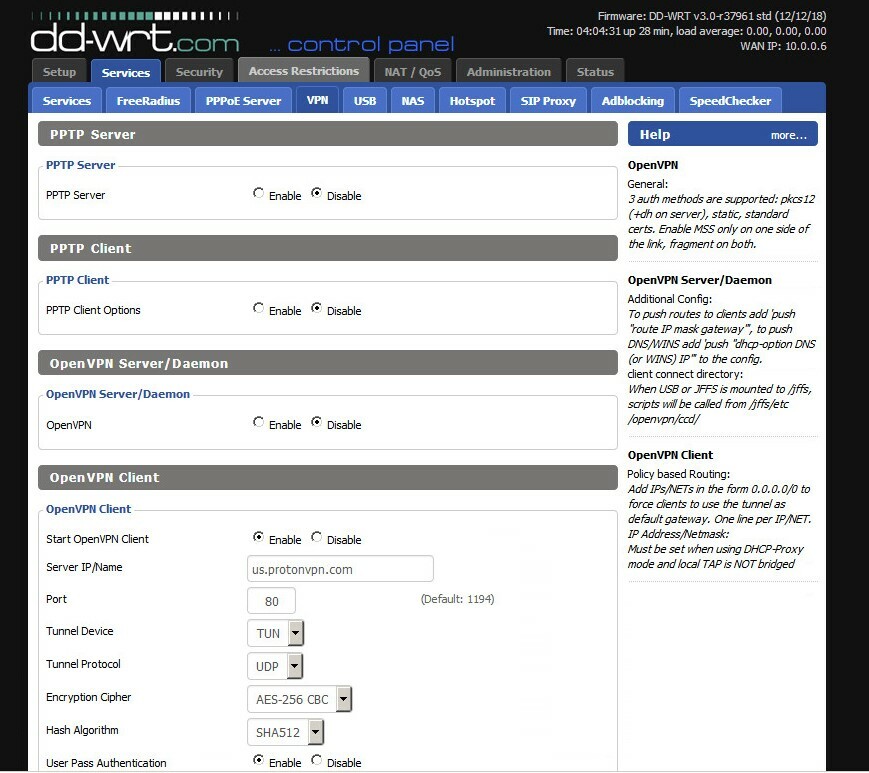
El İşinizi Kontrol Edin
DD-WRT, bağlı olup olmadığınızı ve her şeyin beklendiği gibi çalışıp çalışmadığını size gösterecek bir VPN bölümü olan güzel bir Durum sekmesine sahiptir. Fazladan yol kat etmek istiyorsanız, "IP'm nedir?" yazarak IP'nizi kontrol edebilirsiniz. Google'a girin. VPN'niz düzgün çalışıyorsa, Google'da PC'niz yerine VPN satıcınızın sunucusundan gezineceğiniz için, başladığınızdan farklı bir şey geri almalısınız. Bu olursa, harika iş! Artık tüm bağlı cihazlarınızda daha fazla anonimlik ile web'e göz atabilirsiniz.
Verileri ve Çevrimiçi Gizliliği Korumak için En İyi VPN'ler
Çok çeşitli VPN hizmetleri hakkında daha ayrıntılı bilgi için en iyi VPN'lere yönelik satın alma kılavuzumuza göz atın. İncelediklerimizin hepsinin yönlendirici kurulumunu hedefleyen istemcileri olmasa da, çok yönlü en iyi performans gösterenlerden bazıları...